WPS PPT中抠除图片背景变成透明的方法
时间:2024-04-13 10:10:21作者:极光下载站人气:63
在wps中是可以进行PPT演示文稿的制作和设计的,我们常常需要对领导进行工作进度的报告,那么我们可以通过将工作需要推进的内容制作成演示文稿给领导查看即可,而在制作的过程中,会插入图片进行设计的情况,一些图片上的背景是不需要显示的,那么我们就可以通过抠除背景功能,将我们的图片的背景进行去除即可,并且还可以对抠除背景的图片进行背景的重新更换,下方是关于如何使用WPS PPT幻灯片图片去除背景的具体操作方法,如果你需要的情况下可以看看方法教程,希望小编的方法教程对大家有所帮助。
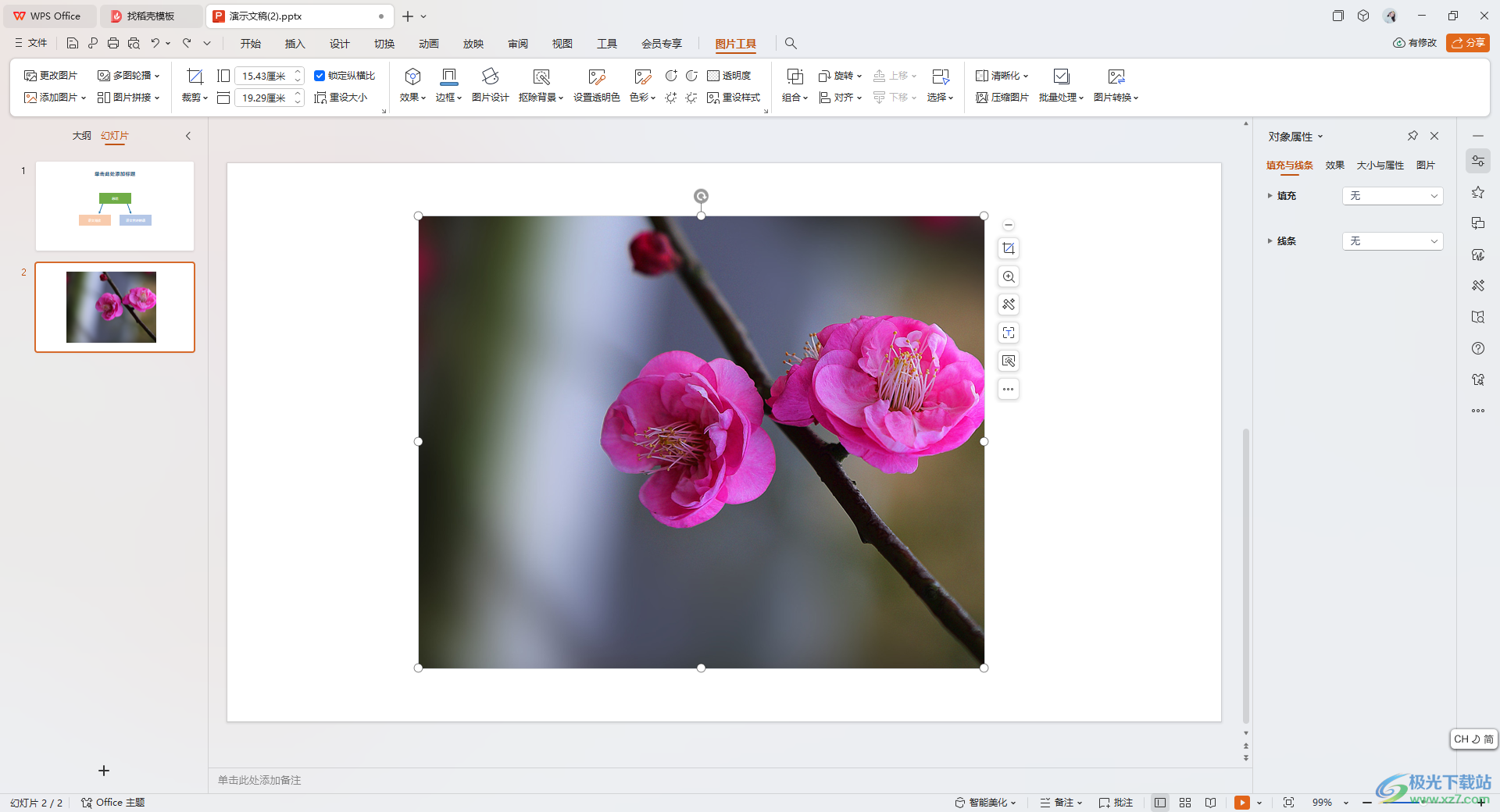
方法步骤
1.只需要进入到我们的PPT幻灯片页面中,将【插入】选项和【图片】选项进行点击一下。
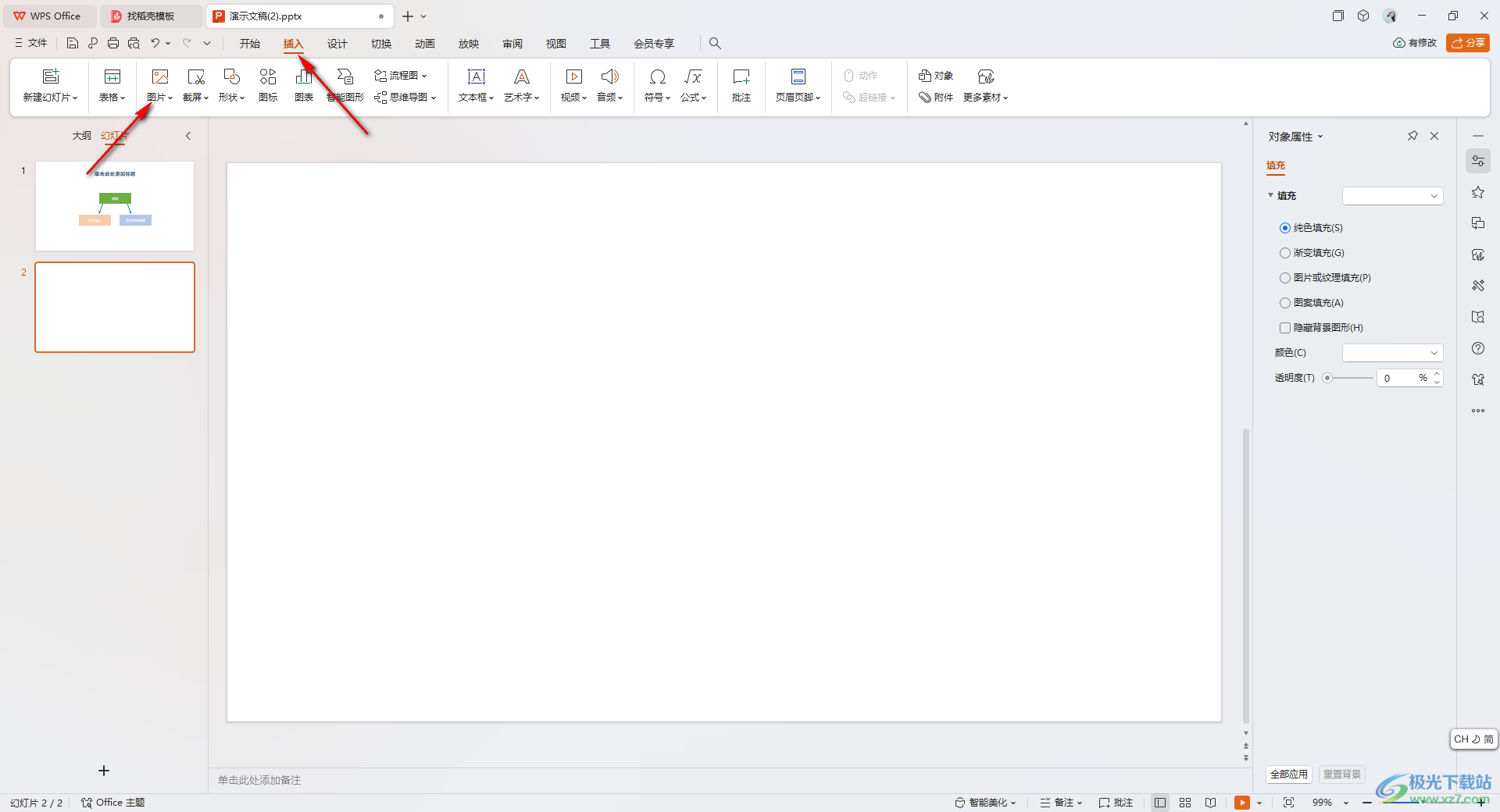
2.之后,在打开的窗口中,我们可以选择好自己喜欢的图片,将其选中之后点击【打开】按钮。
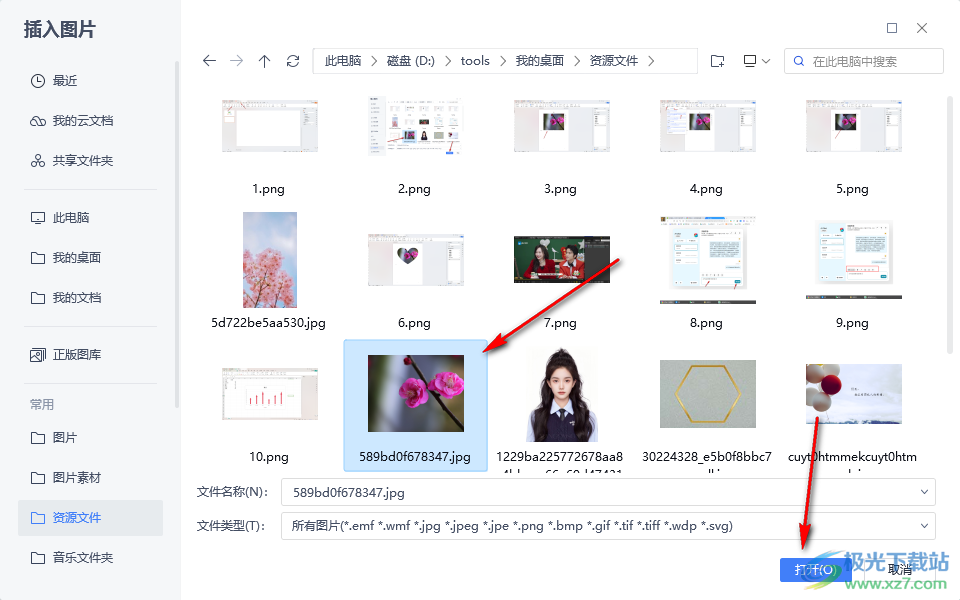
3.那么我们的图片就会插入进来了,我们可以将页面上方的【图片工具】点击一下,然后将【抠除背景】按钮点击打开。
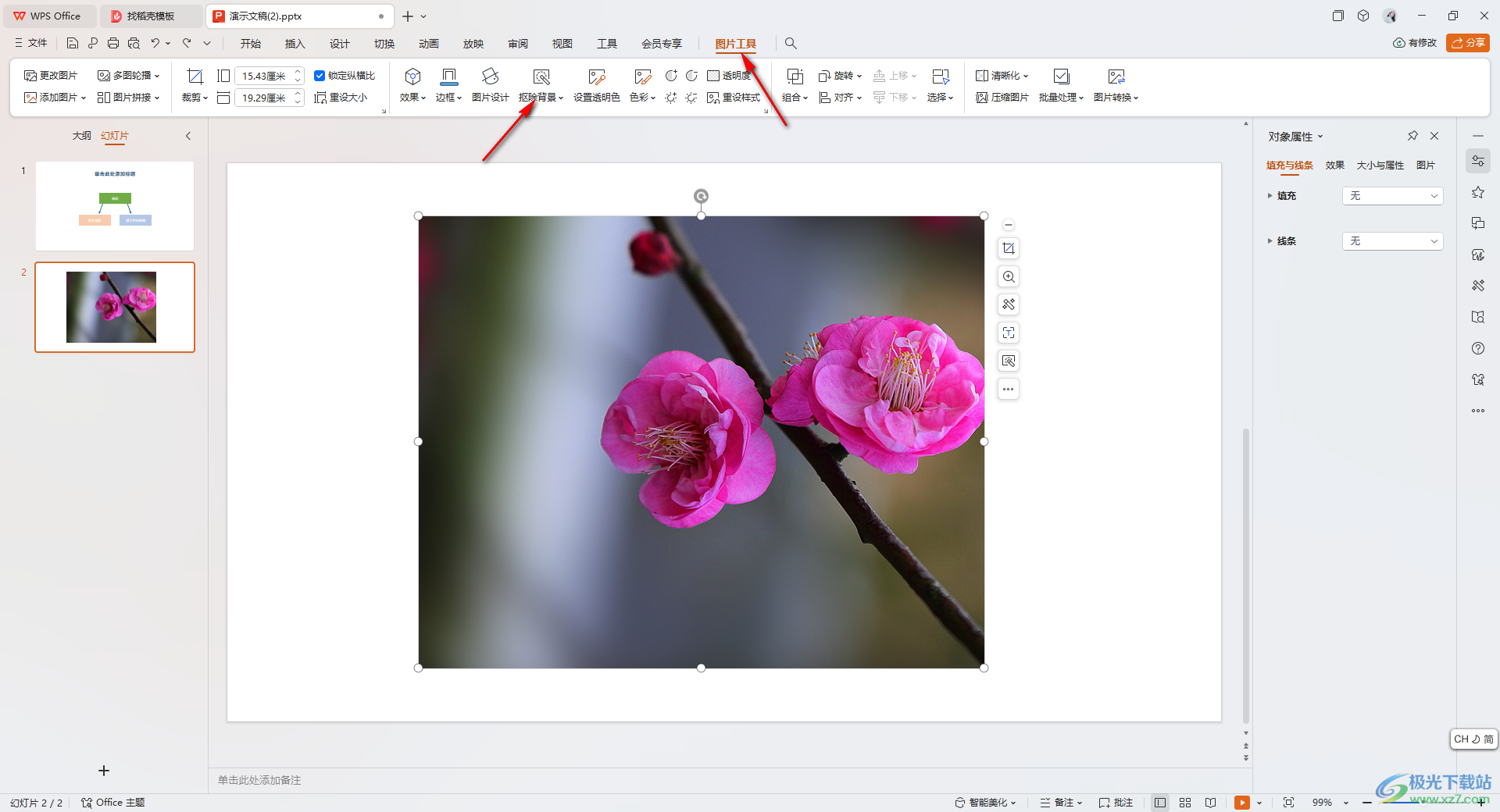
4.这时候,我们就可以查看到在弹出的抠除背景的窗口中,我们的图片的背景被一键抠除干净了,点击【换背景】选项。
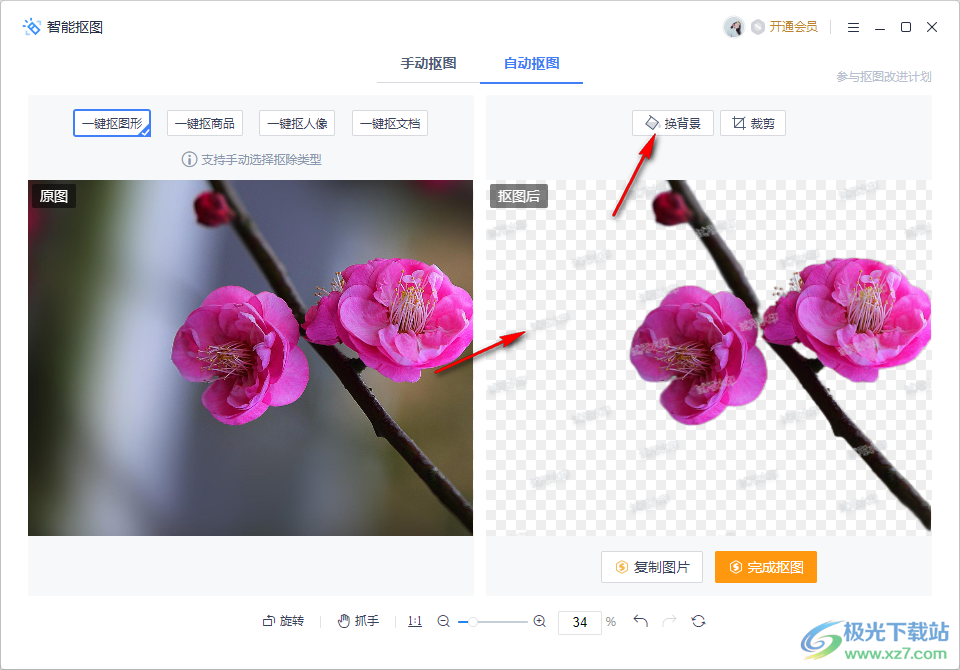
5.在换背景的下方,可以选择自己喜欢的颜色进行图片背景的更换,之后点击完成抠图即可。
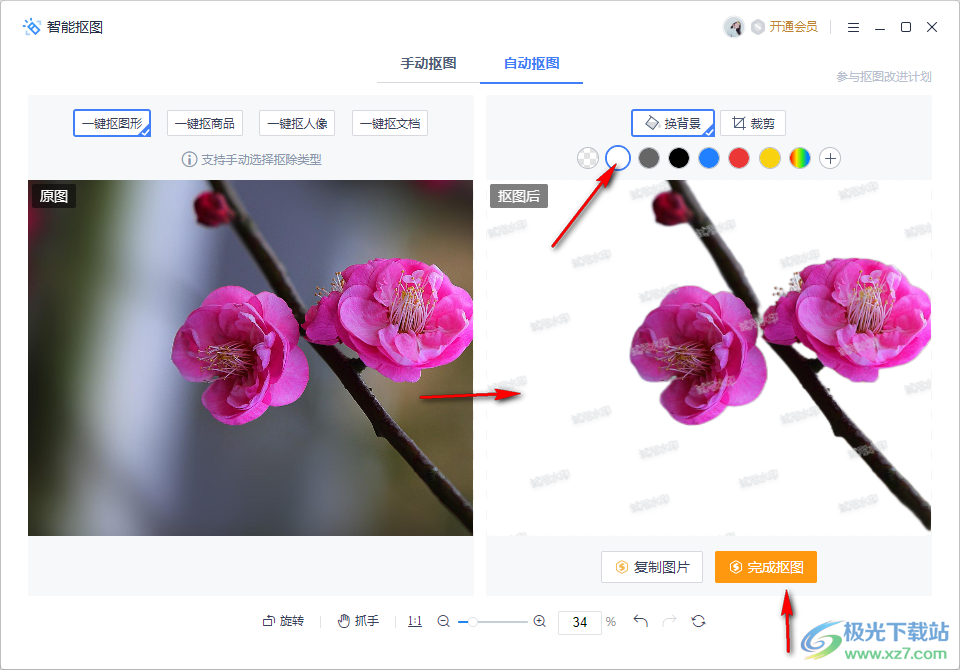
以上就是关于如何使用WPS PPT去除图片背景的具体操作方法,如果你插入到幻灯片中的图片不是自己需要的,那么你可以将该图片的背景进行去除干净就好了,只需要使用抠除背景功能来操作即可快速的完成,感兴趣的话可以操作试试。

大小:240.07 MB版本:v12.1.0.18608环境:WinAll, WinXP, Win7, Win10
- 进入下载
相关推荐
相关下载
热门阅览
- 1百度网盘分享密码暴力破解方法,怎么破解百度网盘加密链接
- 2keyshot6破解安装步骤-keyshot6破解安装教程
- 3apktool手机版使用教程-apktool使用方法
- 4mac版steam怎么设置中文 steam mac版设置中文教程
- 5抖音推荐怎么设置页面?抖音推荐界面重新设置教程
- 6电脑怎么开启VT 如何开启VT的详细教程!
- 7掌上英雄联盟怎么注销账号?掌上英雄联盟怎么退出登录
- 8rar文件怎么打开?如何打开rar格式文件
- 9掌上wegame怎么查别人战绩?掌上wegame怎么看别人英雄联盟战绩
- 10qq邮箱格式怎么写?qq邮箱格式是什么样的以及注册英文邮箱的方法
- 11怎么安装会声会影x7?会声会影x7安装教程
- 12Word文档中轻松实现两行对齐?word文档两行文字怎么对齐?
网友评论